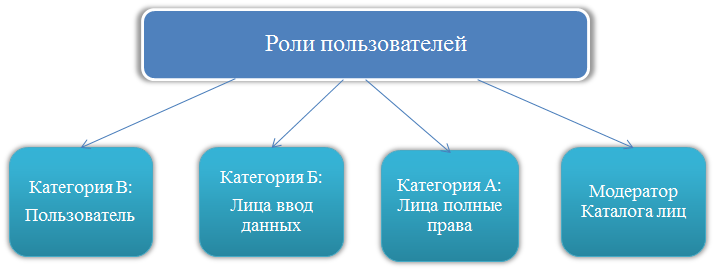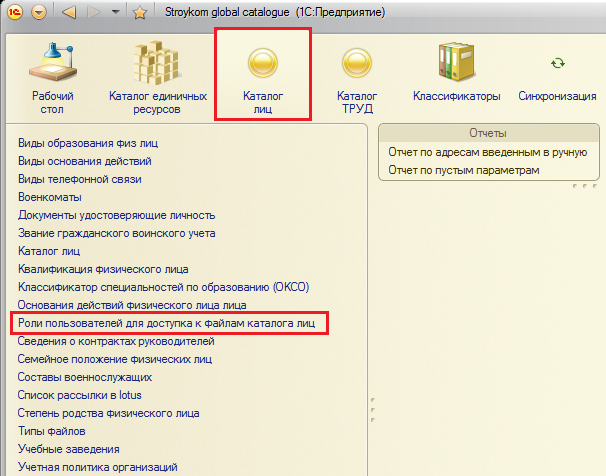Утративший силу
В список полей сортировки можно добавить другие поля. В этом случае данные в таблице будут отсортированы по нескольким колонкам. При этом «старшинство» определяется порядком полей в списке полей сортировки.
На вкладке указывается список параметров, по которым будет выполнена группировка. Допускается устанавливать группировку по нескольким полям одновременно. Порядок следования полей группировки в списке определяет вложенность группировок.
На рисунке 93 представлен пример отображения справочника «Каталог лиц» с группировкой по ответственному лицу.

|
|
| 748 × 344 пикс. Открыть в новом окне | Форма справочника "Каталог лиц" с группировкой по ответственному лицу. |
Вкладка «Условное оформление» предназначена для настройки оформления списка, например, выделения цветов ячеек по условию, отображение дополнительных полей и скрытие не нужных.
В открывшейся форме на вкладке «Оформление» выбрать необходимые параметры оформления, на вкладке «Условие» необходимо указать условие, при выполнении которого оформление будет применяться к полям, на вкладке «Оформляемые поля» необходимо выбрать поля, к которым будет применяться оформление.
- На вкладке «Оформление» выбрать параметр «Видимость» и для него установить значение «Нет» (рисунок 94),
- Нажать кнопку «ОК», параметры добавятся в табличную часть вкладки «Условное оформление». После нажатия кнопки «Завершить редактирование» столбец «ИНН» не будет отображаться.
В зависимости от прав доступа к каталогу лиц различается отображение данных в подсистемах и в карточке лиц.
Доступ | Категория В (Пользователь) | Категория Б (Лица ввод данных) | Категория А (Лица полные права) | Модератор Каталога лиц |
Просмотр общедоступных параметров Каталога лиц | + | + | + | + |
Заведение лиц в Каталоге и возможность изменения лиц в течение 30 минут от даты создания | – | + | + | + |
Доступность закладки «Информация» | – | – | – | + |
Может изменять основной расчетный счёт | – | – | + | + |
Настройка вкладок в карточке лица. Классификатор параметров лиц | – | – | – | + |
Может ввести карточку лица с ОПФ = «Индивидуальные предприниматели» и с признаком «Ввести без проверок» | – | + | + | + |
Может ввести карточку лица с признаком «Ввести без проверок», ОПФ не проверяется | – | – | – | + |
Может изменять должность (Справочник «Должности») | – | – | – | + |
Доступность заполнения сведений о создании, реорганизации, прекращении деятельности юридического лица (просмотр и редактирование) | – | – | + | – |
Доступность заполнения сведений о создании, реорганизации, прекращении деятельности юридического лица (ввод и редактирование в течение 30 минут) | – | + | + | + |
Доступность заполнения сведений о создании, реорганизации, прекращении деятельности юридического лица (просмотр) | + | + | + | + |
Выставлять статус обработки | – | – | – | + |
Видимость группы вида Юр/Физ лица | – | – | – | + |
Может не проверяться корректность ввода ИНН | – | – | – | + |
Обработка «Матрица ролей пользователей» предназначена для просмотра и изменения ролей доступа пользователей «Каталог лиц».
Обработка «Матрица ролей пользователей (расширенная)» располагается в подсистеме «Система» → Блок «Сервис» (рисунок 96) и доступна пользователям с ролью «Администратор».

|
|
| 872 × 335 пикс. Открыть в новом окне | Расположение обработки "Матрица ролей (расширенная)" в системе. |
В списке пользователей цветом выделены активные пользователи, которые сейчас работают с Каталогом лиц.
По умолчанию в списке пользователей не отображаются уволенные пользователи и пользователи, у которых доступ к каталогу лиц убран. Для управления списком отображаемых пользователей предназначены настройки «Вид сравнения» и «Группа» (рисунок 98).
В группу «Уволенные/ убран доступ» пользователи попадают автоматически после перемещения пользователя в ветку ActiveDirectory «Уволенные» по регламентному заданию «Синхронизация пользователей АД» (см. Автоматическое создание пользователя).
Кнопка «Отбор по ролям» предназначена для формирования таблицы по выбранным ролям. По умолчанию в таблице отображаются все роли.
Для изменения роли доступа необходимо щелкнуть два раза левой кнопкой мыши по нужной ячейке. Для группового изменения ролей необходимо выделить группу ячеек таблицы и нажать кнопку "Установить всем" или "Снять у всех". Измененные ячейки будут подсвечены (рисунок 99). Изменения сразу же вступают в силу.
Доступ настраивается в «Каталоге лиц» → «Роли пользователей для доступа к файлам каталога лиц» (рисунок 100).
- Просмотр – пользователь может только просматривать прикрепленные к карточке лица файлы,
- Ввод данных – пользователь может добавлять новые файлы в карточку лица или редактировать уже прикрепленные файлы,
- Только для своих – пользователь может или просматривать, или добавлять/редактировать файлы только в карточке организации, сотрудником которой он является (действует при установленном признаке «Ввод данных»).
Для добавления доступа необходимо нажать кнопку «Создать». Откроется окно для задания настроек пользователя (рисунок 101).
Необходимо заполнить Пользователя, Вид документа и выбрать требуемый доступ, выставив флажки. Если не указывать пользователя, то доступ будет выдан всем пользователям.
Файлы из папки, к которой настроен доступ для всех пользователей, будут доступны всем авторизованным пользователям на сайте «Юридические лица».